Czy wiesz, że umieszczone w folderze Aplikacje pliki binarne są tylko wierzchołkiem góry lodowej, jeśli chodzi o pliki aplikacji na Macu? Każda zainstalowana aplikacja ma tylko jeden plik w Aplikacjach, ale potencjalnie umieszcza setki plików w innych lokalizacjach w różnych folderach na Macu. Z tych wszystkich plików najwięcej miejsca zajmują pamięci podręczne, więc jeśli musisz oczyścić miejsce na Macu, lepiej zacząć czyszczenie od nich. Ale jak oczyścić pamięć podręczną aplikacji na Macu? Czytaj dalej, a się dowiesz.
Tak wygląda folder Caches w Bibliotekach. Jest to tylko jedną z lokalizacji do przechowywania plików pamięci podręcznych.
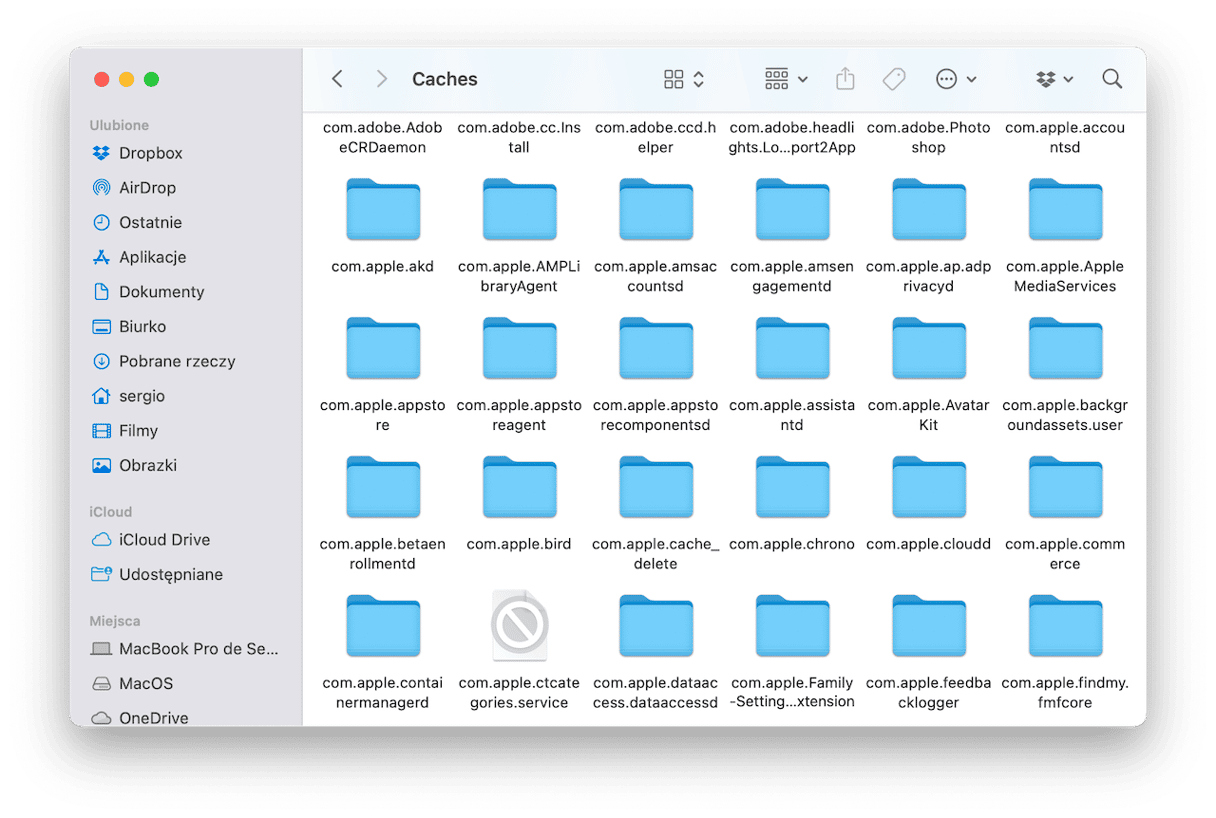
Czym są pliki pamięci podręcznych aplikacji?
Są dwa główne rodzaje plików pamięci podręcznych:
- Pamięci podręczne użytkownika
- Systemowe pamięci podręczne
Znajdziesz te rzeczy w dwóch lokalizacjach w Bibliotekach macOS::
~/Biblioteki (dla pamięci podręcznych użytkownika)
/Biblioteki (dla systemowych pamięci podręcznych)
Folder pamięci podręcznych użytkownika zawiera pliki tymczasowe wszystkich zainstalowanych aplikacji. Kategoria systemowych plików zawiera rzeczy samego systemu macOS.
Aby znaleźć folder, zawierające pamięci podręczne kliknij Finder > Idź > Idź do Folderu...
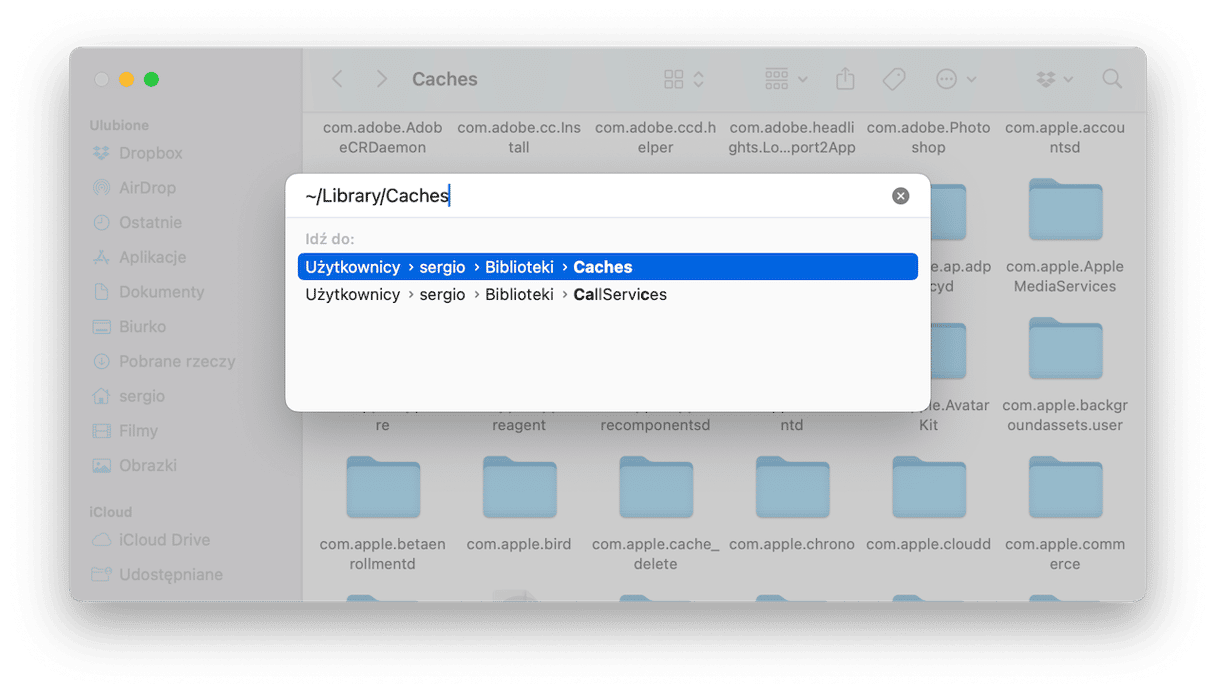
Jak sprawdzić wielkość pamięci podręcznych aplikacji
Możesz nie zauważyć, jak foldery pamięci podręcznych szybko się rozrosną. Na przykład po obróceniu zdjęcia aplikacja Zdjęcia zrobi kopię modyfikowanego obrazu i zapisze ją jako rzecz w pamięci podręcznej.
W swojej prace detektywistycznej skorzystamy z aplikacji, która pomoże znaleźć wielkość pamięci podręcznej.
Teraz możesz pobrać wersję darmową CleanMyMac. Jest to popularny cleaner i analizator przestrzeni dyskowej na Maca, który pomaga zrozumieć, czyścić i chronić Maca. Jest poświadczona przez Apple, więc jest bezpieczna w użytkowaniu.
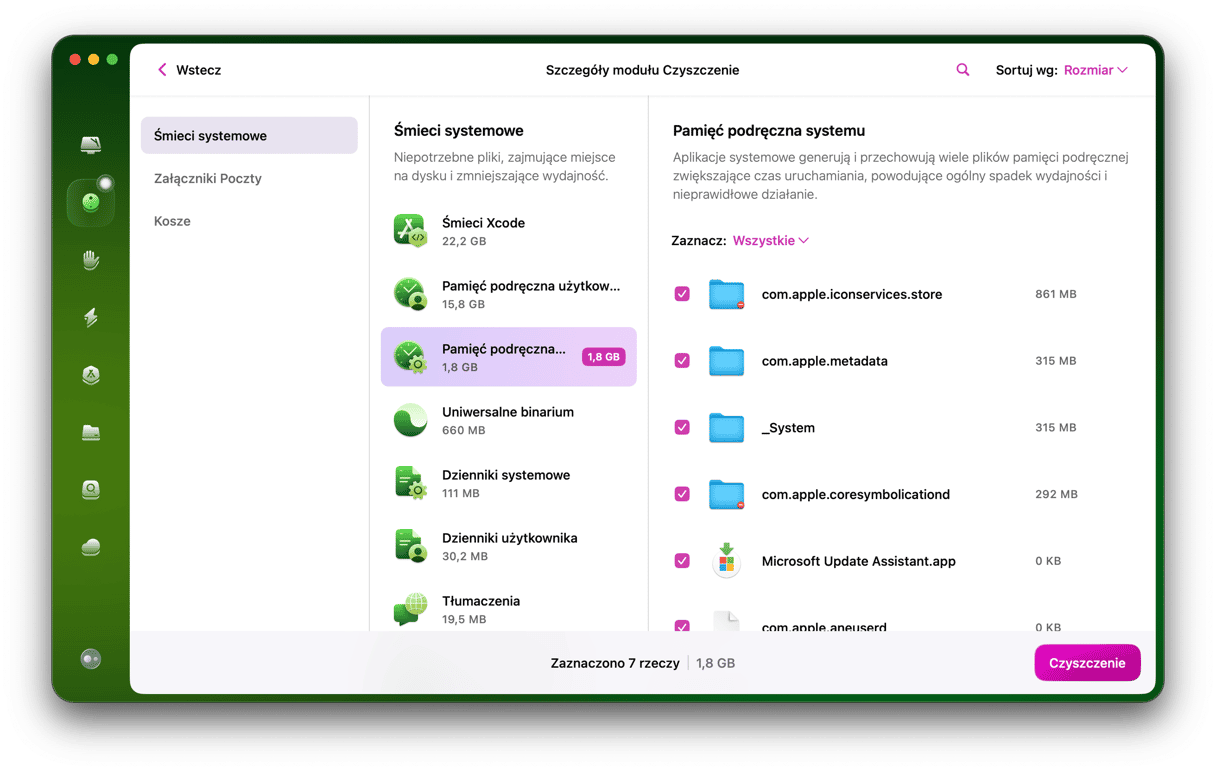
Kiedy pobierzesz i otworzysz CleanMyMac, w pasku bocznym zobaczysz Czyszczenie.
Pozwól na przeskanowanie dysku, aby dostać wynik.
Pamięci podręczne użytkownika marnują gigabajty miejsca. Z tą apką odkryjesz wiele ciekawych rzeczy o MacBooku.
Dlaczego macOS tworzy pamięci podręczne?
Kiedy pobierasz aplikację, korzystającą z pobranych przez sieć danych, będzie pobierała te dane, na przykład obrazki, do lokalnego foldera na Macu, aby nie pobierać go ponownie za każdym razem. To oznacza mniejsze zużycie łącza i szybsze działanie, ale też może doprowadzić do zaśmiecenia Maca.
Dobrym przykładem jest Spotify. Kiedy słuchasz Spotify na Macu, piosenki zostają buforowane w folderze w bibliotece użytkownika. Ten bufor powinien być czyszczony za każdym razem, kiedy kończysz pracę Spotify, ale to nie zawsze działa jak ma działać. Jeśli nigdy nie zamykasz Spotify, na przykład dlatego, że masz MacBooka, którego nigdy nie uruchamiasz ponownie, to bufor ten nie będzie czyszczony. Pewnie domyślasz się, że buforowanie piosenek w wysokiej jakości potrafi zająć sporo miejsca na Macu.
Przeglądarki podobnie pobierają obrazki i wideo z odwiedzanych witryn i przechowują je w pamięci podręcznej, aby nie ładować je ponownie za każdym razem, kiedy odwiedzasz te same strony.
Jak oczyścić pamięć podręczną ręcznie
Pliki pamięci podręcznej powinny zostawać usuwane automatycznie po zamknięciu aplikacji, do której należą. Ale czasami tego się nie zdarza. Niekiedy musisz robić to własnoręcznie. Trudność polega w tym, że aplikacje nie przechowują plików pamięci podręcznej w tym samym miejscu. Niektóre aplikacje zapisują je do folderu Cache w katalogu domowym użytkownika. Inne zapisują do foldera Application Support. W bibliotece użytkownika również masz foldery Cache i Application Support.
Jeszcze masz pamięć podręczną przeglądarki. Najlepiej to czyścić w samej przeglądarce, nie przez Finder.
Aby usunąć pamięć podręczną aplikacji i jeśli znasz nazw apli, której pamięci podręczne chcesz usunąć, przejdź do następujących folderów klikając menu Idź w Finderze i wybierając Idź do Folderu, a następnie wklej do okna następującą ścieżkę. Wklejaj każdą ścieżkę po kolei i szukaj w folderze plików, należących do aplikacji. Jeśli coś znajdziesz – przeciągnij to do Kosza.
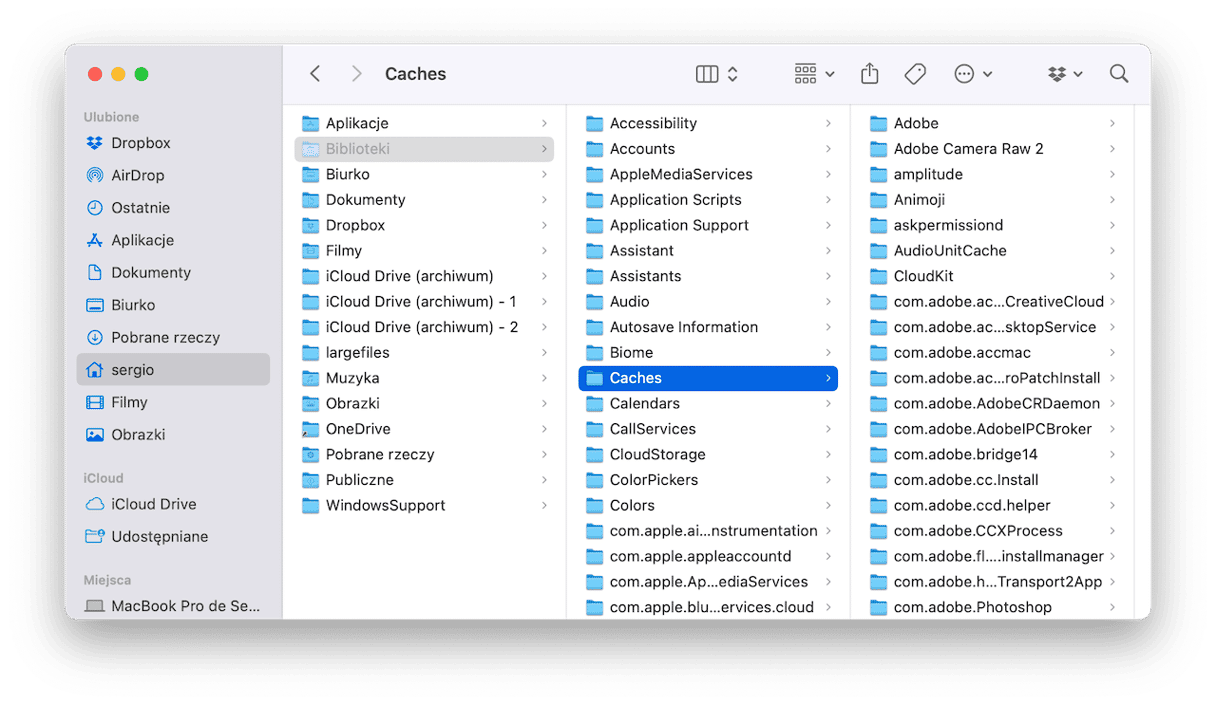
~/Biblioteki/Caches
~/Biblioteki/Application Support
/Biblioteki/Caches
/Biblioteki/Application Support
Jak łatwo wymazać pamięć podręczną aplikacji
Wspomniany CleanMyMac potrafi szybko i łatwo usuwać pamięci podręczne w narzędziu Czyszczenie. Oto jak to zrobić.
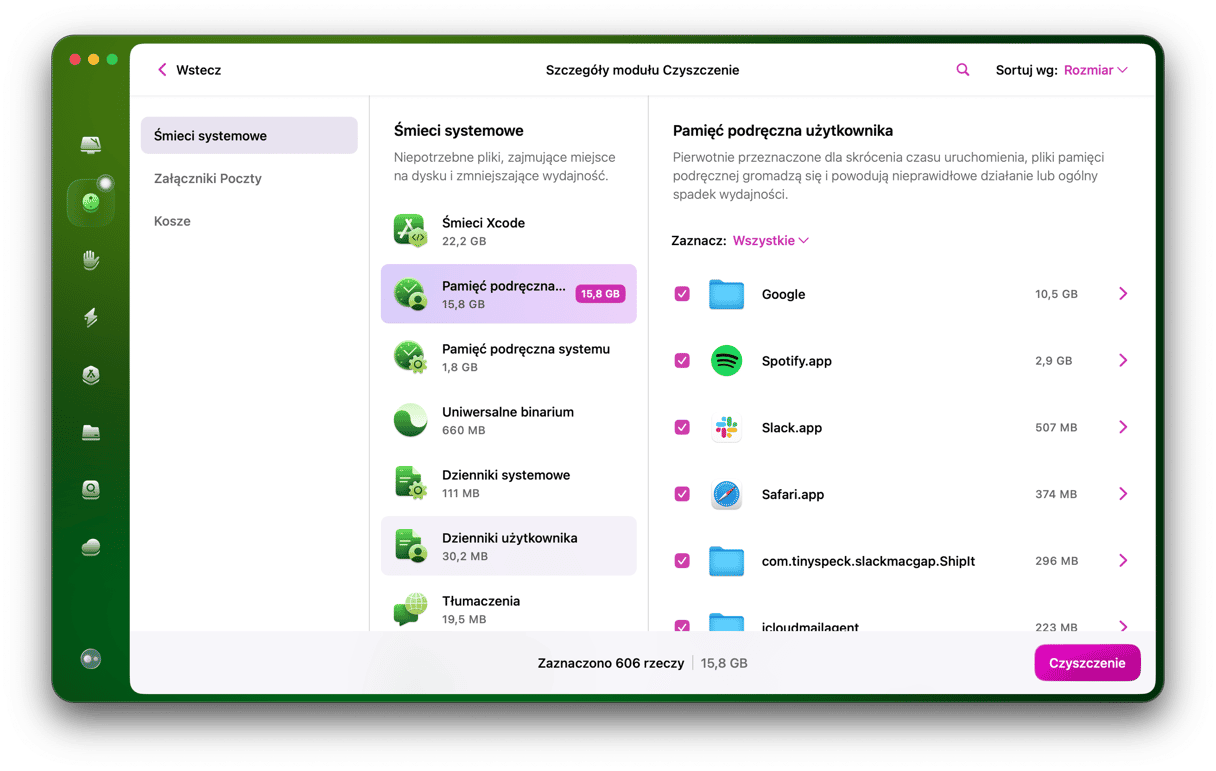
- W pasku bocznym wybierz Czyszczenie i naciśnij Skanuj.
- Po ukończeniu kliknij Przejrzyj wszystkie niepotrzebne pliki i kliknij Pamięć podręczna użytkownika.
Po prawej stronie zobaczysz pliki pamięci podręcznych i zmożesz uporządkować je według wielkości, używając menu w prawym górnym rogu. Możesz zaznaczyć rzeczy do czyszczenia i kliknąć Czyszczenie. Albo możesz powrócić do wyników skanowania i klnąc Czyszczenie tam – w ten sposób CleanMyMac usunie wszystkie automatycznie zaznaczone rzeczy. Nie martw się – usunięte zostaną tylko bezpieczne rzeczy.
Kilka przyczyn, dlaczego warto usuwać pamięci podręczne aplikacji:
- Kiedy aplikacja jest naruszona lub działa niepoprawnie.
- Potrzebujesz uwolnić miejsce.
- Chcesz usunąć aplikację w całości.
Pamięć podręczna aplikacji zawiera pobrane przez nią pliki, w celu przyspieszenia dostępu i unikania powtórnego pobierania. Powinny być usuwane po każdym zamknięciem aplikacji, ale to nie zawsze działa. Ręczne czyszczenie plików pamięci podręcznej może zająć sporo czasu, ale narzędzie Czyszczenie w CleanMyMac znacznie przyspiesza proces.






